如何在 Google Meet 上更改您的姓名
已發表: 2021-09-06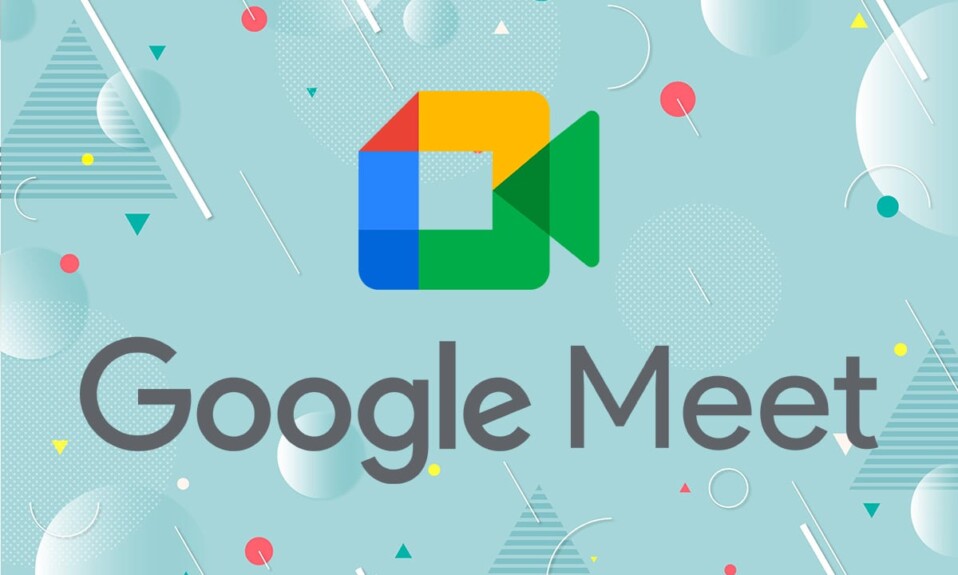
最近的大流行使我們使用了許多虛擬會議平台,例如 Google Meet。 人們一直在將其用於辦公室工作,並將其用於教育目的。 我們收到了許多詢問,例如:如何在 Google Meet 上更改您的姓名或如何添加暱稱或 Google Meet 顯示名稱。 因此,在本文中,您將找到通過網絡瀏覽器或其移動應用在 Google Meet 上更改您的姓名的分步說明。
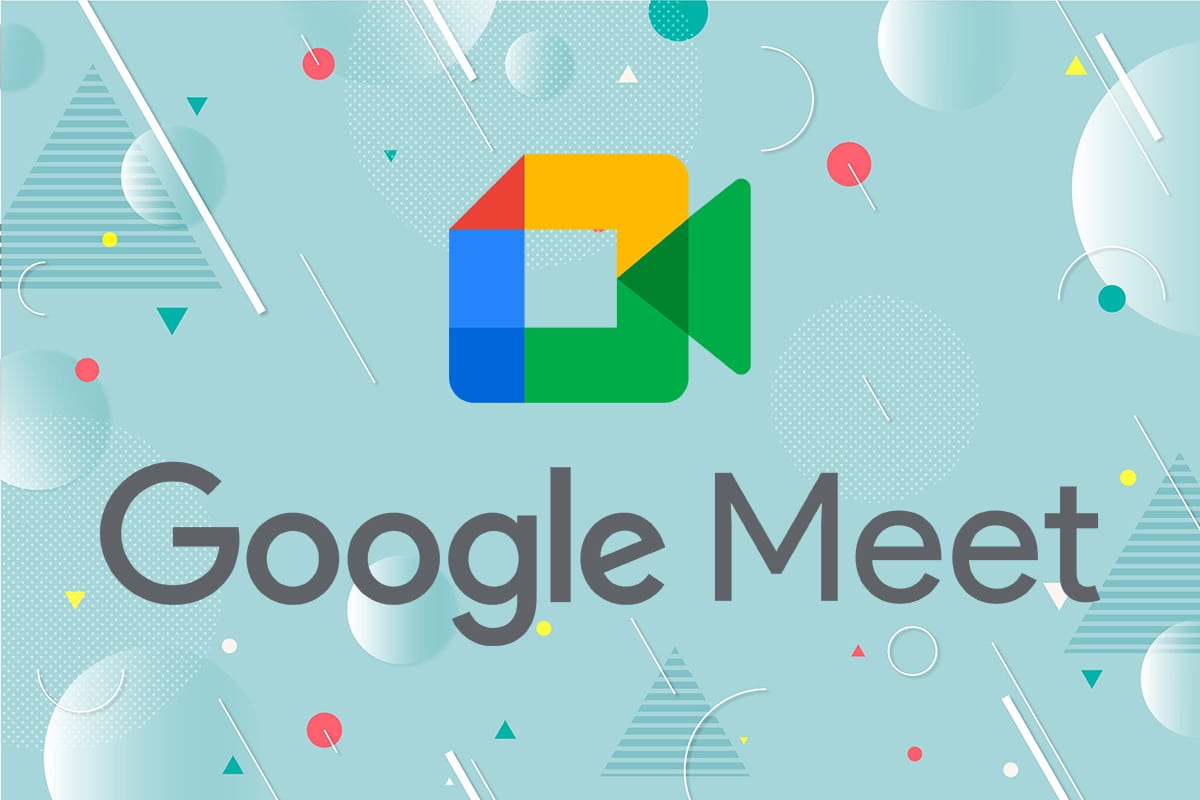
內容
- 如何在 Google Meet 上更改您的姓名
- 更改 Google Meet 顯示名稱的原因
- 方法一:通過PC上的Web瀏覽器
- 方法2:通過智能手機上的移動應用程序
- 方法 3:通過 Google Meet 上的管理控制台
- 如何添加 Google Meet 暱稱?
如何在 Google Meet 上更改您的姓名
Google Meet 是一個非常高效的平台,可用於舉辦和加入虛擬會議。 因此,您輸入的 Google Meet 顯示名稱非常重要。 如果您需要使用同一個 ID 加入不同類型的會議,在 Google Meet 上更改您的姓名非常有用。 因此,我們自己負責指導您完成此過程。
更改 Google Meet 顯示名稱的原因
- 看起來很專業:有時您想以教授或同事甚至朋友的身份參加會議。 添加適當的後綴或前綴將幫助您顯得專業和體面。
- 提供免責聲明:當您是組織中的重要人物時,您可能希望添加合適的詞而不是您的姓名。 因此,添加管理員、經理等詞有助於顯示您在組中的位置。
- 修復拼寫錯誤:您還可能需要更改姓名以修復拼寫錯誤或可能發生的一些錯誤的自動更正。
- 玩得開心:最後,Google Meet 不僅適用於專業會議。 您還可以使用此平台與其他家庭成員聯繫或與朋友聚會。 因此,可以在玩虛擬遊戲時更改名稱或只是為了好玩。
方法一:通過PC上的Web瀏覽器
在這種方法中,我們將討論如果您在計算機或筆記本電腦上工作,如何在 Google Meet 上更改您的姓名。
1. 使用給定的鏈接在任何網絡瀏覽器中打開 Google Meet 的官方網頁。
2. 點擊屏幕右上角顯示的個人資料圖片。
注意:使用您的登錄憑據登錄您的 Google 帳戶(如果尚未登錄)。
3. 從出現的菜單中選擇管理您的 Google 帳戶。
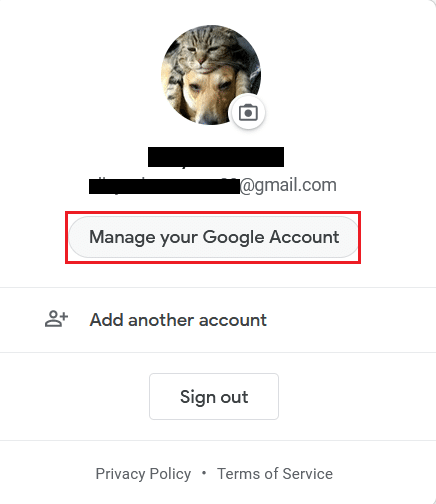
4. 然後,從左側面板中選擇個人信息。
注意:您在創建 Google 帳戶時添加的所有個人信息都將在此處顯示。
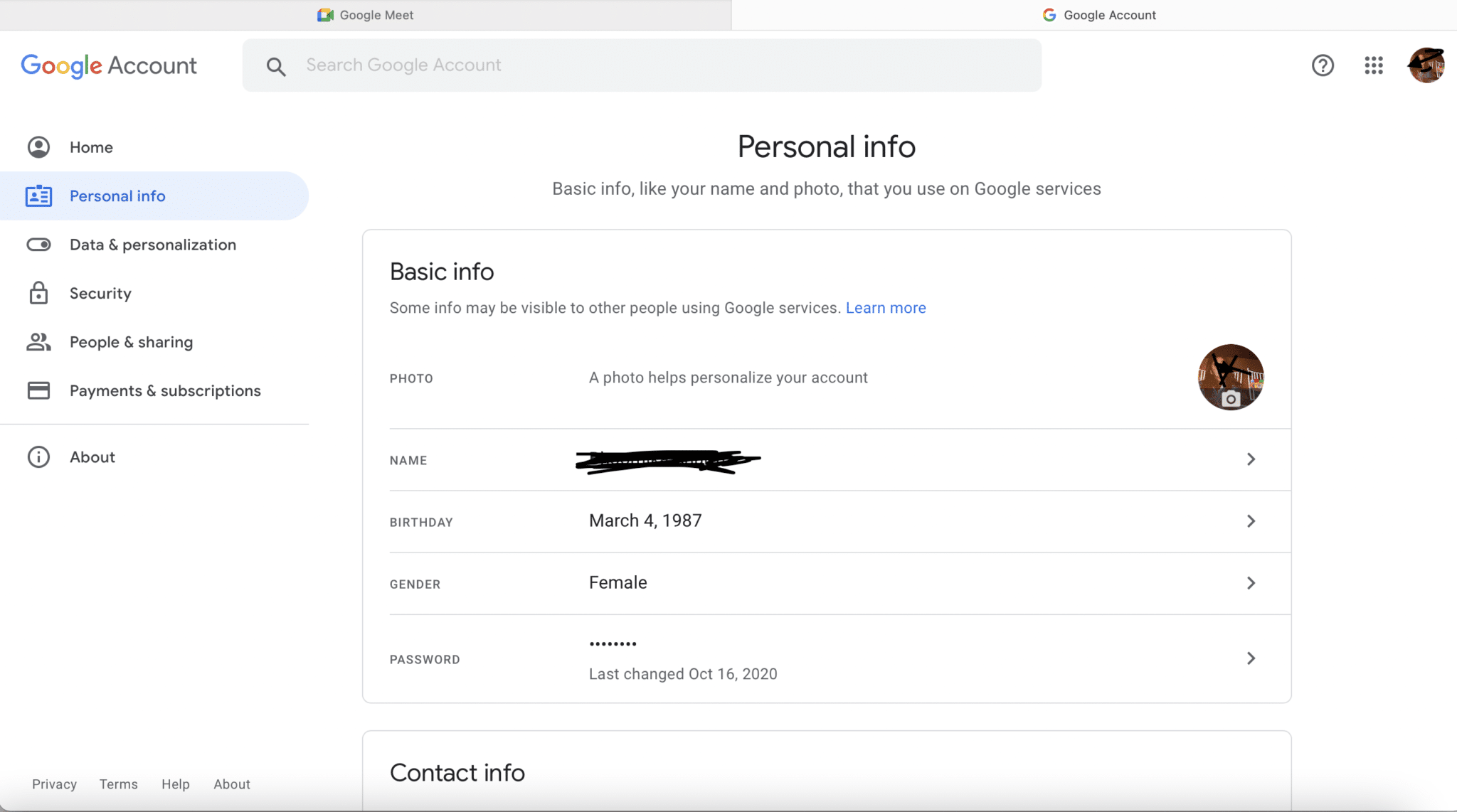
5. 點擊您的姓名以轉到“編輯姓名”窗口。
6. 根據您的喜好編輯您的姓名後,點擊保存,如圖所示。
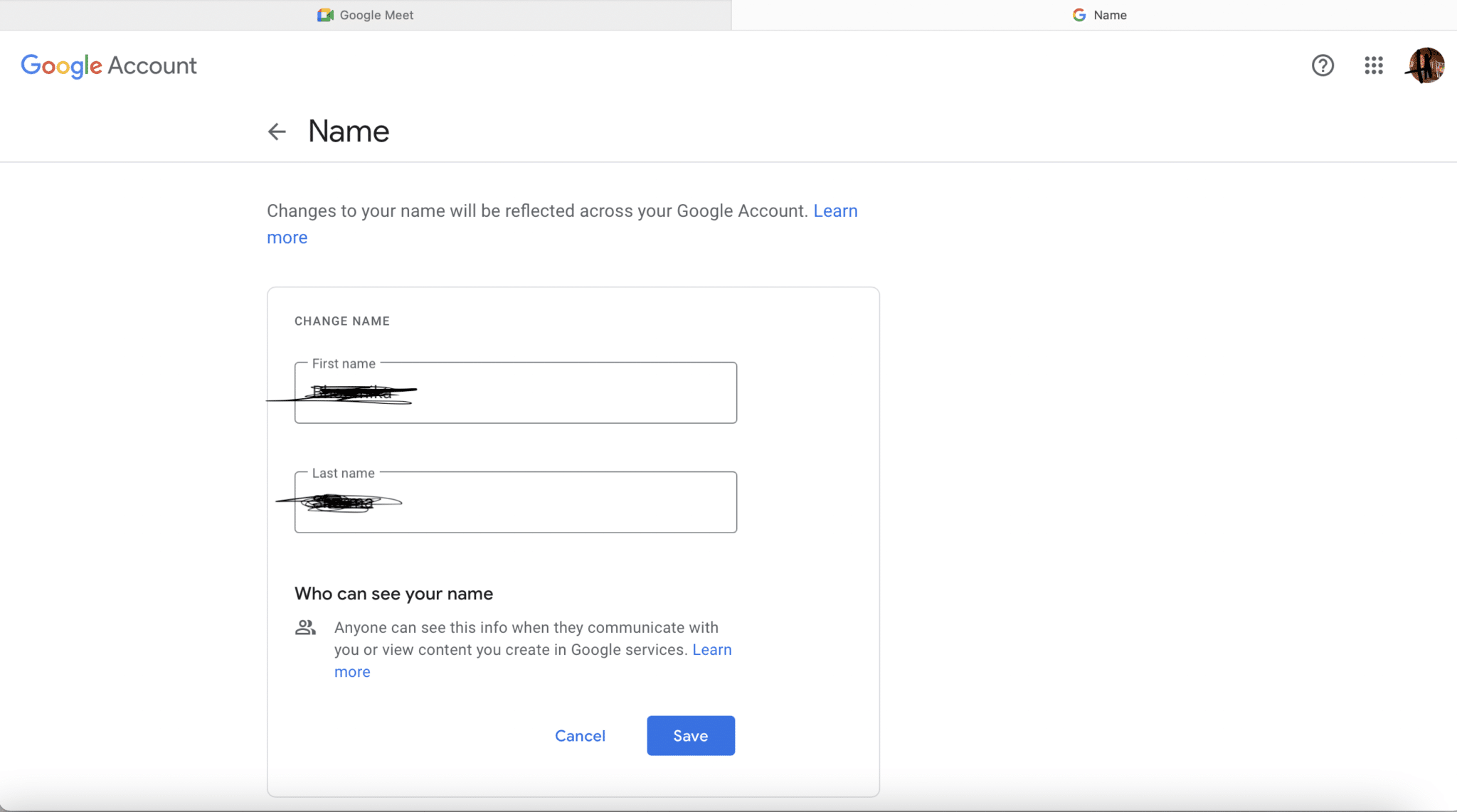
另請閱讀:如何修復在 Google Meet 中找不到攝像頭
方法2:通過智能手機上的移動應用程序
您還可以使用 Android 和 iOS 設備在 Google meet 上更改您的姓名,如下所述:
1. 在手機上打開Google Meet應用。
2. 如果您之前已註銷,則必須使用您的登錄憑據再次登錄您的帳戶。
3. 現在,點擊右上角出現的三虛線圖標。
4. 點擊您的姓名並選擇管理您的 Google帳戶。
5. 您現在將被重定向到您的Google 帳戶設置頁面,如下所示。
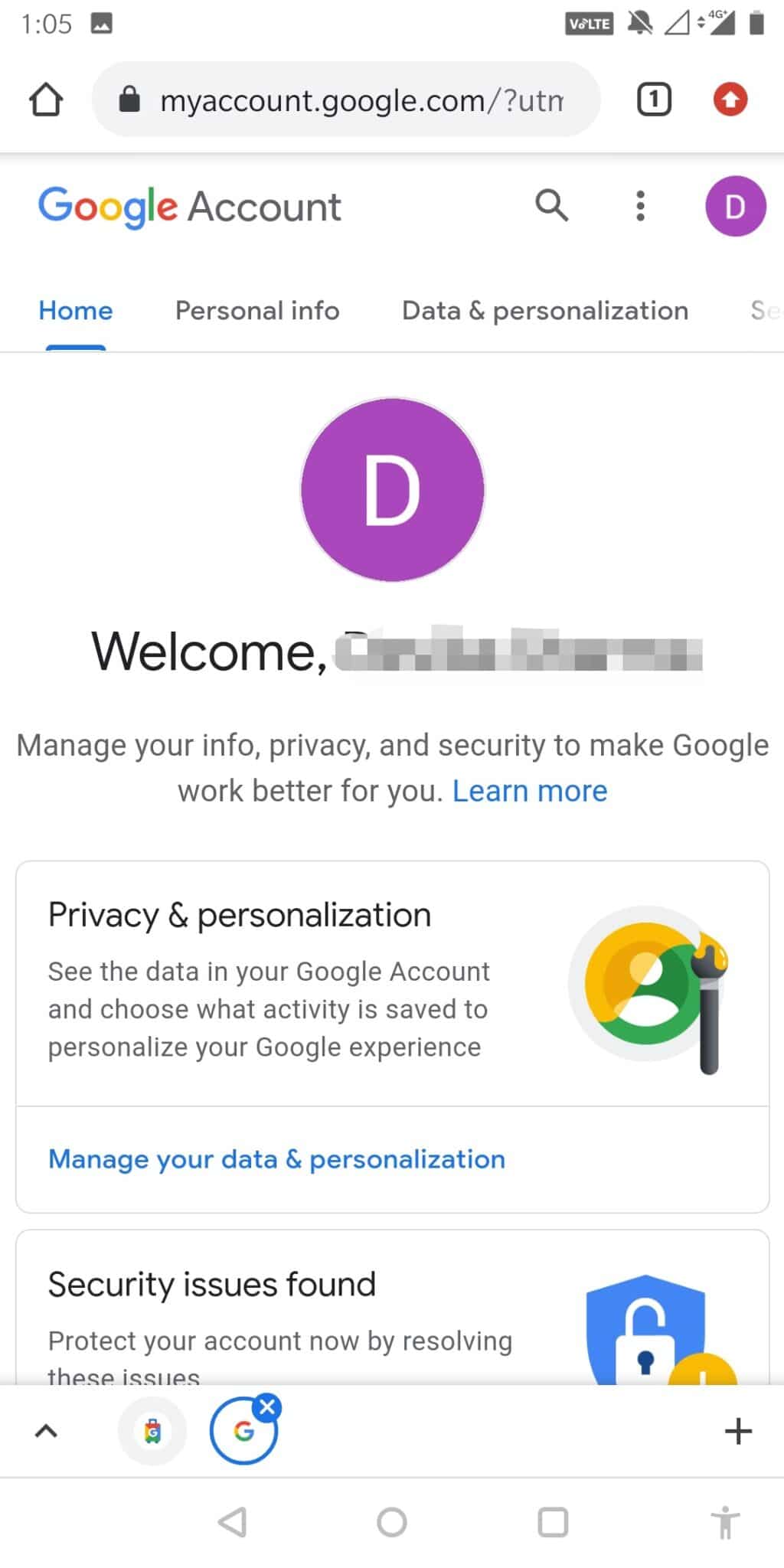
6.如前所述,選擇個人信息,然後點擊您的姓名進行編輯。
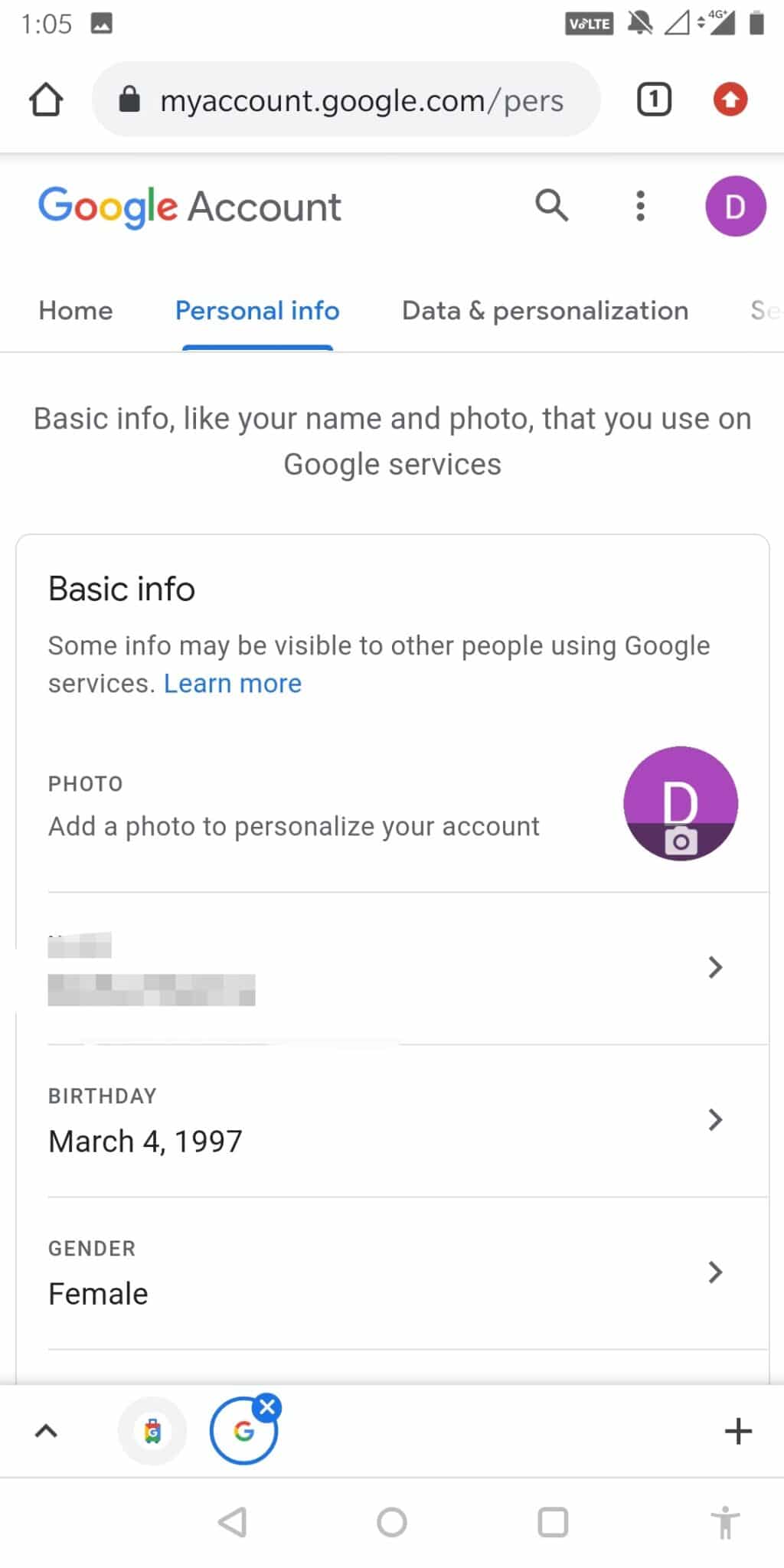

7. 根據您的喜好更改拼寫,然後點擊保存。

8. 點擊保存以保存您的新 Google Meet 顯示名稱。
9. 現在,返回您的Google Meet應用並刷新它。 您將能夠看到更新後的名稱。
方法 3:通過 Google Meet 上的管理控制台
有時您會通過 Google Meet 主持專業會議。 要編輯參與者的姓名、會議的標題以及會議的一般目的,您可以使用管理控制台。 以下是使用管理控制台在 Google Meet 上更改您的姓名的方法:
1.登錄管理員賬戶。
2. 在主頁中,選擇主頁 >建築和資源,如下圖所示。
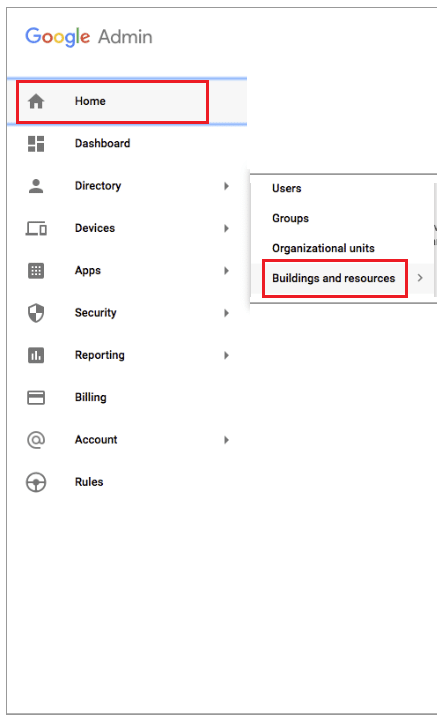
3. 在詳細信息部分,點擊向下箭頭並選擇編輯。
4. 進行更改後,點擊保存。
5. 從Gmail 收件箱啟動 Google Meet,您將看到更新後的 Google Meet 顯示名稱。
另請閱讀:在 Google 帳戶中更改您的姓名、電話號碼和其他信息
如何添加 G oogle Meet暱稱?
在 Google Meet 上編輯姓名最酷的功能是您還可以在正式名稱前添加暱稱。 這對於將您的名稱添加到公司或只是您的朋友或家人為您使用的暱稱特別有用。
1. 按照方法 1中的說明,登錄您的Google 帳戶並打開“帳戶”頁面。

2. 在基本信息下,單擊您的姓名。
3. 在暱稱字段中,單擊鉛筆圖標進行編輯。
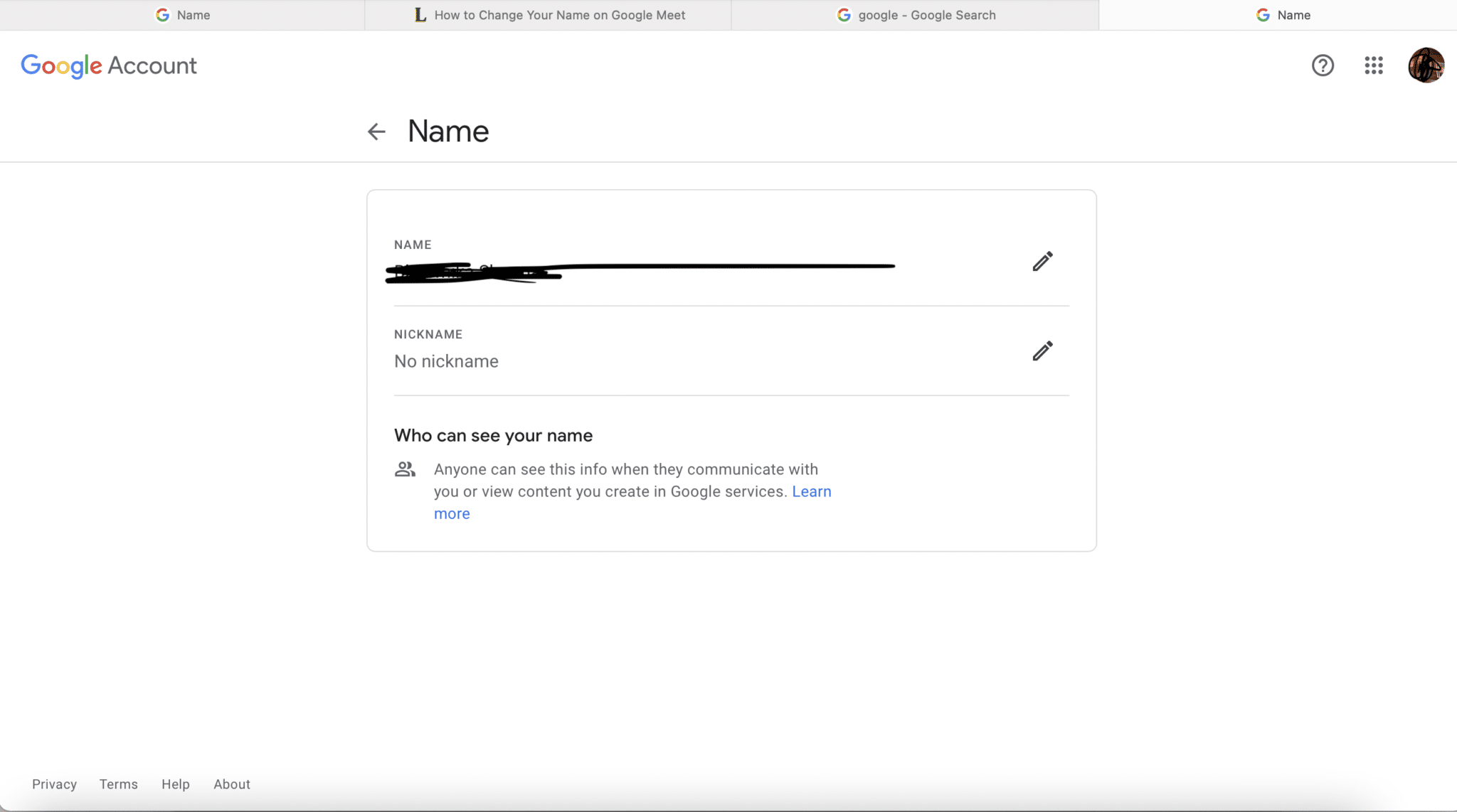
4. 輸入您要添加的暱稱,然後單擊保存。
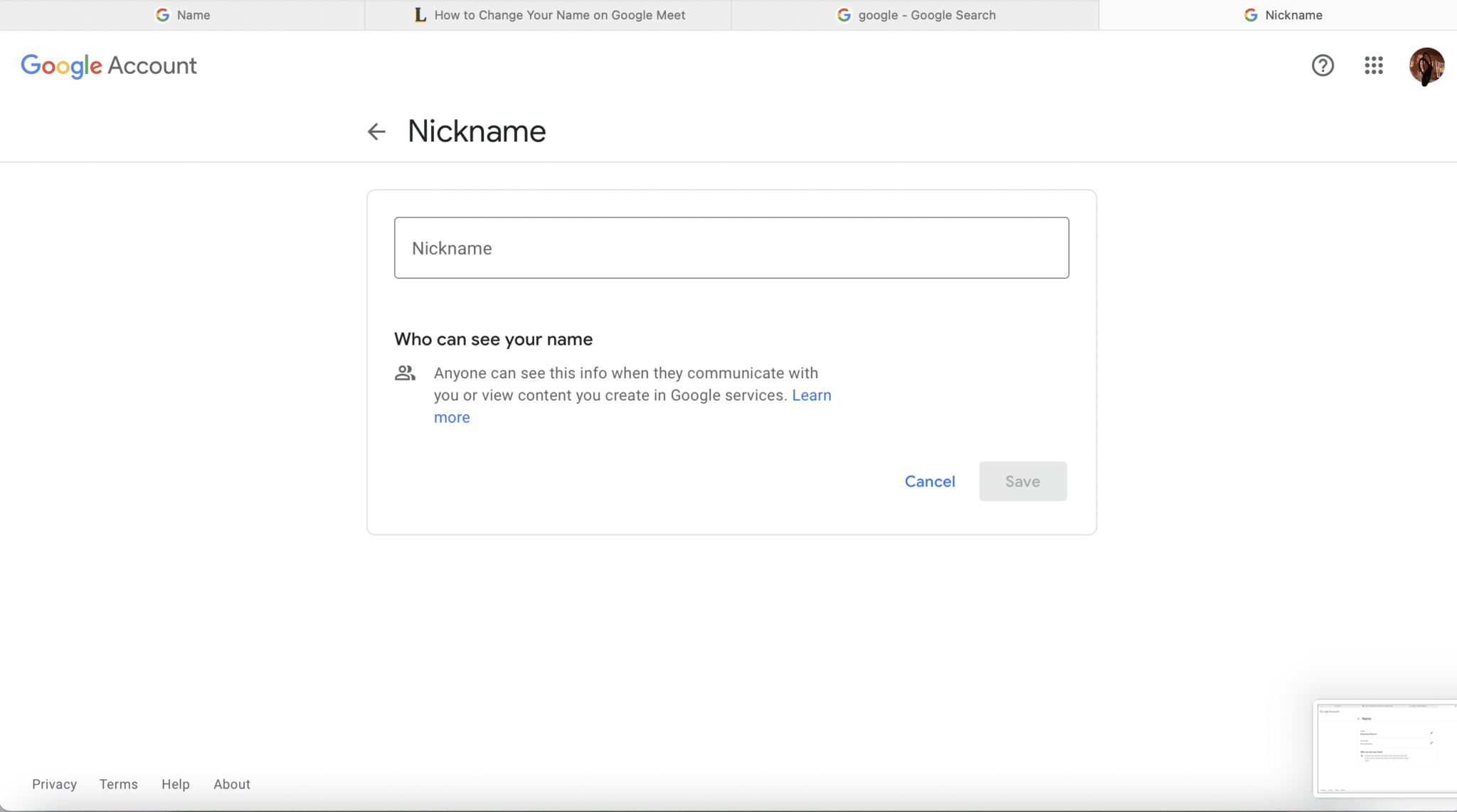
5. 實現前面介紹的三種方法中的任何一種來顯示您的Nickname 。
常見問題 (FAQ)
Q1。 如何編輯我的 Google Meet 帳戶信息?
您可以通過在移動設備上打開應用程序或通過您選擇的網絡瀏覽器訪問官方網站來輕鬆編輯 Google Meet 帳戶信息。 然後,導航到您的個人資料圖片 > 個人信息。 她,您可以編輯您想要的任何信息並保存更改。
Q2。 如何在 Google Meet 中命名會議?
可以使用管理控制台來命名會議。
- 通過管理控制台登錄到您的管理員帳戶。
- 顯示主頁後,轉到建築物和資源。
- 在詳細信息部分,點擊向下箭頭並選擇編輯。
- 現在您可以編輯您想要的有關會議的任何詳細信息。 完成後,按Save 。
Q3。 如何更改我在 Google Hangouts 上的顯示名稱?
以下是在 Google Meet 或 Google Hangouts 或 Google 帳戶上的任何其他關聯應用上更改您的姓名的方法:
- 使用正確的憑據登錄您的 Gmail 帳戶。
- 點擊屏幕左上角的三虛線圖標。
- 點擊您的姓名/個人資料圖標,然後選擇管理您的 Google 帳戶。
- 輸入您希望 Google Hangouts 顯示的名稱,然後點擊保存。
- 刷新您的應用程序以顯示更新後的名稱。
受到推崇的:
- Facebook Messenger 房間和群組限制
- 如何在 Snapchat 上查找某人的生日
- 如何在 Zoom 上看到每個人
- 7 種方法來修復緩慢的谷歌地圖
在 Google Meet 上使用自定義名稱是輕鬆個性化設置的好方法。 它不僅使您的個人資料看起來很專業,而且還使您可以根據自己的要求輕鬆操作設置。 我們希望您了解如何在 Google Meet 上更改您的姓名。 如果您有任何疑問,請不要忘記將它們放在下面的評論部分!
